# ![]() 快速上手
快速上手
Lin UI 致力于给小程序开发者提供愉悦的开发体验。
在开始之前,推荐先学习微信官方的小程序开发文档 (opens new window),并正确安装和配置了 Node.js v8或以上。 同时,我们假设你已了解关于 HTML、CSS 和 JavaScript 的初级知识,并且已经熟悉并阅读了小程序自定义组件 (opens new window)。
# 安装
Lin UI提供两种安装方法,满足不同开发者的需求。如果您需要使用npm安装,请确保您已经在本机安装了npm。
WARNING
使用 Lin UI 务必勾选Es6 转 ES5和使用 npm 模块选项,参考图片 (opens new window)
# 方式一: 使用npm安装 (推荐)
打开小程序的项目根目录,执行下面的命令(如果使用了云开发,需要进入miniprogram文件夹下执行下面的命令)。
npm init
此时,会生成一个package.json文件,命令行里会以交互的形式让你填一些项目的介绍信息,你可以耐心填完,当然也可以忽略,全部按回车键来快速完成项目初始化。
注意事项
- 1.执行npm init进行初始化,此时会生成一个package.json文件,如果不进行npm init,在构建npm的时候会报一个错误:
没有找到 node_modules 目录 - 2.不建议使用cnpm,这样会带来一些未知的错误。如果网络情况不佳,可以使用下面的命令行更换为淘宝源。
npm config set registry https://registry.npm.taobao.org
接着,继续执行下面的命令。
npm install lin-ui
执行成功后,会在根目录里生成项目依赖文件夹 node_modules/lin-ui (小程序IDE的目录结构里不会显示此文件夹)。
然后用小程序官方IDE打开我们的小程序项目,找到 工具 选项,点击下拉选中 构建npm ,等待构建完成即可。
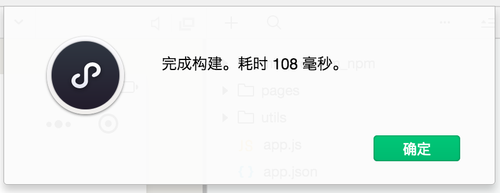
miniprogram_npm(之后所有通过 npm 引入的组件和 js 库都会出现在这里),打开后可以看到 lin-ui 文件夹,也就是我们所需要的组件。
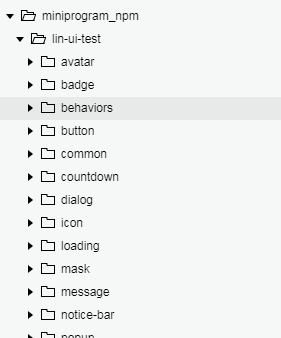
# 方式二:下载代码
直接通过git下载 Lin UI 源代码,并将 dist 目录(Lin-UI 组件库)拷贝到自己的项目中。
git clone https://github.com/TaleLin/lin-ui.git
# 使用组件
下文会简单介绍一个
Lin UI组件的引入和使用。
配置微信开发者工具
要正确使用 Lin UI,需将微信开发者工具的
Es6 转 ES5选项勾选上设置路径:微信开发者工具右上角 -> 详情 -> 本地设置
将基础库版本设置到
>=2.8.2
在页面中引入
{ "usingComponents":{ "l-button":"/miniprogram_npm/lin-ui/button/index" } }在页面中使用
<l-button type="default">默认按钮</l-button>我们建议你在引入 Lin UI 组件时,都统一命名为
l-{组件名}格式,遵循此规范将使你的项目代码更加清晰至此,Lin UI 已成功引入至你的项目中了!
# 自定义配置
考虑到开发者在面临不同到项目时,需求和行业的不同。Lin UI 设计规范上支持一定程度上的样式定制,以满足业务和品牌上多样化的视觉需求。
同时,可以通过对 components.json 进行配置,来编译生成相对应的组件。
为满足自定义的需求,首先我们要去下载 Lin UI 源码。
git clone https://github.com/TaleLin/lin-ui.git
安装相关依赖
npm install
完成以上两步是对 Lin UI 进行自定义配置的基础要求。
# 全局样式更改
Lin UI 的样式使用了 Less 作为开发语言,并定义了一系列全局/组件的样式变量,你可以根据需求进行相应调整。
以下是一些最常用的通用变量,所有样式变量可以在这里找到。
- 组件样式变量
找到根目录,打开
config/style/_base.less文件
// Color
@default-color : @theme-color;
@success-color : #34BFA3;
@warning-color : #FFE57F;
@error-color : #F4516C;
@disabled-color : #DEE2E6;
@selected-color : fade(@default-color, 90%);
@tooltip-color : #fff;
@subsidiary-color : #80848f;
@rate-star-color : #f5a623;
// Text
@title-color : #0e0e0e;
@text-color : #888;
- 主题色更改
同样打开根目录,打开config/style/_theme.less文件,看到文件中定义了一个变量 @theme-color ,如果有主题色修改的需求,更改它即可。
// 主题色
@theme-color : #2c61b4; // 主题色
其他 更改完成后,在Lin UI下的根目录里打开终端执行如下所示命令
npm run build
根目录下的 dist 文件夹即是编译后的自定义组件。
# 按需加载组件
按需加载组件需要您配置config文件下的component.json文件
例如只需要 button 和 loading 两个组件,在component.json填入需要的组件名,如下所示代码:
{
"components": [
"button",
"loading"
]
}
配置完成后,在 Lin UI 下的根目录里打开终端执行
npm run build
此时dist文件夹下面会生成button和loading两个组件及其所依赖的组件。
├── dist
│ └── button. // button组件
│ ├── index.wxml // 组件wxml文件
│ ├── index.wxss // 组件wxss文件
│ ├── index.json // 组件json文件
│ └── index.js // 组件js文件
│ └── loading // loading组件
根目录下的 dist 文件即是编译后的自定义组件,使用时将他拷贝到自己的项目里即可。
常见问题 →
